windows10“自動修復”無法修復你的電腦怎么辦【圖文教程】
更新日期:2024-03-21 22:21:28
來源:轉載
win10正式版發布后,使用windows10系統的用戶越來越多,用戶反饋的問題也隨之增長。最近,就有一些win10用戶反映自己在使用系統自動修復功能時失敗了提示“自動修復無法修復你的電腦”,這該怎么辦呢?接下來,小編就向大家分享windows10系統“自動修復”無法修復你的電腦問題的解決方法。
具體方法如下:
1、相信大家在看到這個畫面的時候,就感到非常頭疼吧,小編第一次遇到這個問題的時候也是頭大。這個應該是因為系統還不穩定的原因,我們的做法就是先點擊高級設置。
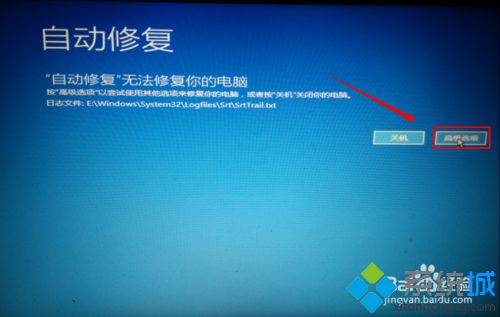
2、進入高級設置后,我們可以看到這里有6個選項。基本上來說點擊啟動修復是沒有辦法解決的,不過建議大家可以先試一試。不行就按我的步驟來。我們點擊系統還原選項。
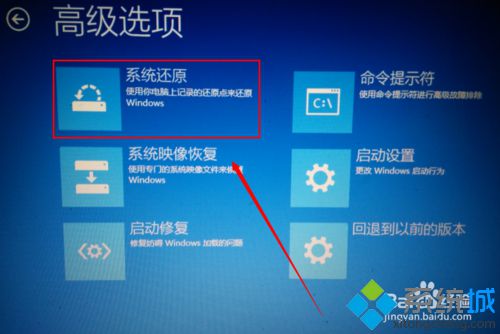
3、然后我們可以看到這里有2個選擇項。第一個是不完全清除,第二個是完全清除。如果有重要文件建議選擇第一個選項。這樣到時候我們電腦的文件還會存在電腦里面。小編這里選擇的是第二個選項。
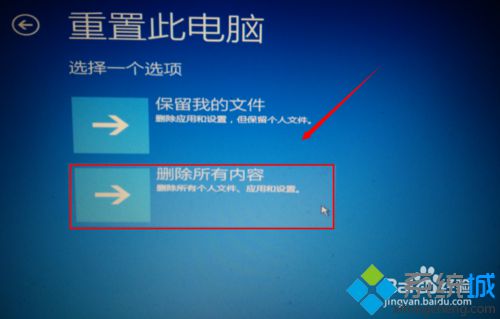
4、這里我們可以看到是驅動的刪除,我們這里可以選擇清除所有文件,清除所有的驅動,因為可能是驅動與系統不太匹配導致。
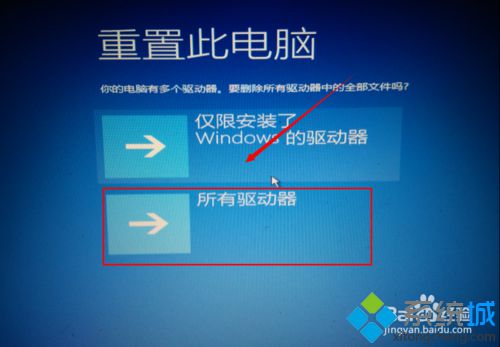
5、然后選擇完全清理驅動器的選項。上面的說明標注有這些文件刪除過后也是可以恢復的,但是比較麻煩。
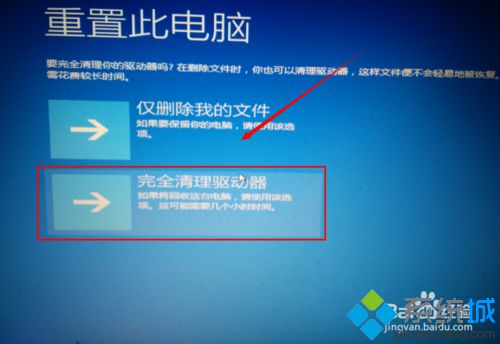
6、最后我們點擊初始化就可以了,完成過后電腦會重新啟動。然后自己在下載對應所需要的文件。小編就不多說了。
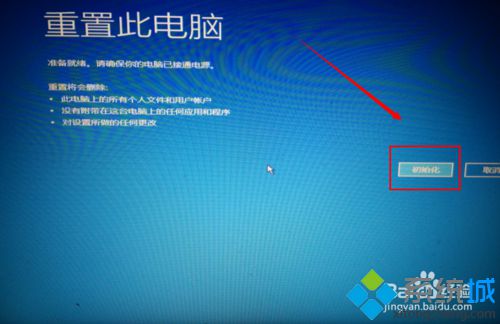
7、以上方法可能出現的問題就是初始化不成功,遇到這種問題該怎么解決呢,一就是重新裝系統,二就是在高級選項中選擇啟動設置。
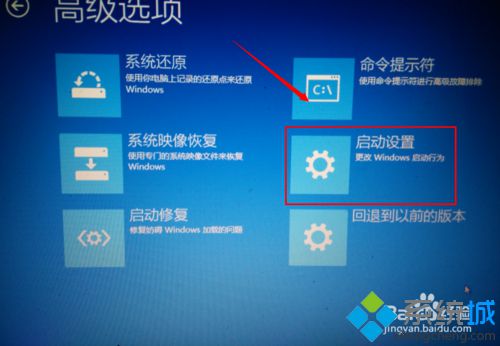
8、然后就是選擇我們原先的系統。因為在升級win10過后我們是還可以選擇原來的系統,但是我們會發現我們選擇原來系統過后,重啟電腦會發現進入的系統還是win10。這樣我們就可以繼續用win10系統了。

以上就是windows10系統“自動修復”無法修復你的電腦問題的解決方法介紹了。有需要的用戶,不妨按照系統小編的方法操作看看吧!
相關推薦:
- monterey12.1正式版無法檢測更新詳情0次
- zui13更新計劃詳細介紹0次
- 優麒麟u盤安裝詳細教程0次
- 優麒麟和銀河麒麟區別詳細介紹0次
- monterey屏幕鏡像使用教程0次
- monterey關閉sip教程0次
- 優麒麟操作系統詳細評測0次
- monterey支持多設備互動嗎詳情0次
- 優麒麟中文設置教程0次
- monterey和bigsur區別詳細介紹0次
周
月











